¿Cómo desinstalar el adware "SearchPro Tools"?
Programa espíaConocido también como: Anuncios por "SearchPro Tools"
Obtenga un escaneo gratuito y verifique si su computadora está infectada.
ELIMÍNELO AHORAPara usar el producto con todas las funciones, debe comprar una licencia para Combo Cleaner. 7 días de prueba gratuita limitada disponible. Combo Cleaner es propiedad y está operado por RCS LT, la empresa matriz de PCRisk.
Instrucciones para eliminar el adware SearchPro Tools
¿Qué es "SearchPro Tools"?
"SearchPro Tools" (también conocido como "Search Pro Tools") es el nombre de una aplicación potencialmente no deseada (PUA, por sus siglas en inglés) que se clasifica como adware. Por lo general, las personas no descargan e instalan adware (y otras PUAs) a sabiendas, intencionalmente. Cuando está instalado, el software de tipo adware muestra varios anuncios intrusivos. Es común que los programas de este tipo también estén diseñados para funcionar como herramientas de seguimiento de información.
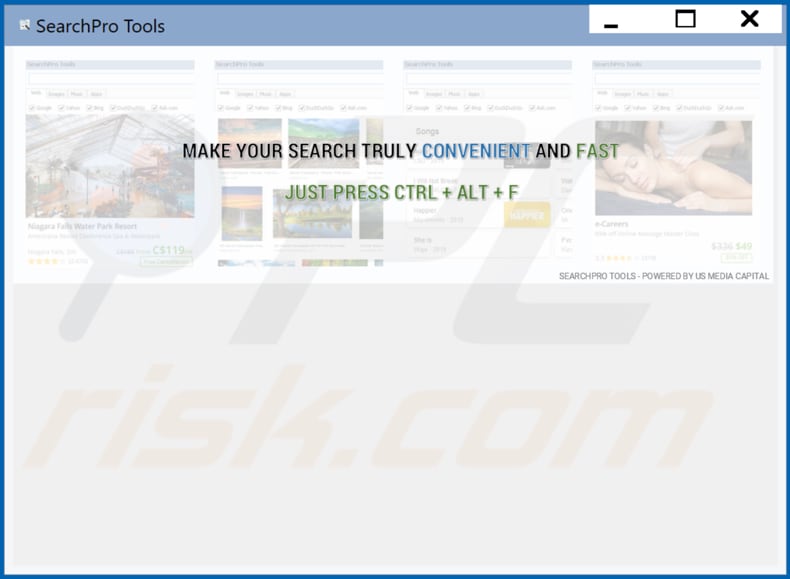
Los ejemplos de formas de anuncios que generalmente muestran adware instalado son cupones, encuestas, banners y anuncios emergentes. Al hacer clic, abren varias páginas no confiables o provocan descargas, instalaciones de software no deseado y potencialmente malicioso ejecutando ciertos scripts. De cualquier manera, no es seguro hacer clic en dichos anuncios. Muy a menudo, el software de tipo adware está diseñado para recopilar diversos datos también. Por ejemplo, direcciones IP, geolocalizaciones, consultas de búsqueda ingresadas, direcciones de sitios web visitados y otros datos de navegación. Sin embargo, el adware también puede diseñarse para recopilar información confidencial y personal. De una forma u otra, las personas detrás de tales programas (sus desarrolladores) tienden a vender todos los detalles recopilados a terceros (potencialmente delincuentes cibernéticos) que los usan indebidamente para generar ingresos de otras maneras. En resumen, el adware instalado puede causar problemas relacionados con la seguridad de la navegación, la privacidad. Es posible que los datos recopilados también se usen incorrectamente para robar identidades. De cualquier manera, "SearchPro Tools" o cualquier otro instalado debe eliminarse del sistema operativo (y/o un navegador) lo antes posible.
| Nombre: | Anuncios por "SearchPro Tools" |
| Tipo de Amenaza | Push notifications ads, Unwanted ads, Pop-up ads |
| Nombres Detección (sptools.exe) | AegisLab (Trojan.Multi.Generic.4!c), Comodo (Malware@#zz1o173c8h0s), DrWeb (Adware.Searcher.3336), Kaspersky (UDS:DangerousObject.Multi.Generic), Lista Completa de Detecciones (VirusTotal) |
| Síntomas | Ver anuncios que no se originan en los sitios que está navegando. Anuncios emergentes intrusivos. Disminución de la velocidad de navegación en Internet. |
| Métodos de Distribución | Anuncios emergentes engañosos, aplicaciones potencialmente no deseadas (adware) |
| Daño | Disminución del rendimiento de la computadora, seguimiento del navegador: problemas de privacidad, posibles infecciones de malware adicionales. |
| Eliminación de Malware |
Para eliminar posibles infecciones de malware, escanee su computadora con un software antivirus legítimo. Nuestros investigadores de seguridad recomiendan usar Combo Cleaner. Descargue Combo Cleaner para WindowsEl detector gratuito verifica si su equipo está infectado. Para usar el producto con todas las funciones, debe comprar una licencia para Combo Cleaner. 7 días de prueba gratuita limitada disponible. Combo Cleaner es propiedad y está operado por RCS LT, la empresa matriz de PCRisk. |
Un par de ejemplos de otro software que también se clasifica como adware son InLog Browser, RunBooster y MoFinder. Muy a menudo, los programas de este tipo se anuncian como útiles, legítimos. Supusieron entregar algunas características u otro valor. Sin embargo, la mayoría de ellos no funcionan como se anunciaron y causan varios problemas. En la mayoría de los casos, el adware está diseñado para alimentar a los usuarios con anuncios no deseados y/o recopilar diversos datos, en otras palabras, para generar ingresos para sus desarrolladores.
¿Cómo se instaló el adware en mi computadora?
La investigación muestra que "SearchPro Tools" se distribuye a través de la herramienta no oficial de activación ('cracking') de Microsoft Office (su configuración). Vale la pena mencionar que no es legal activar software con licencia con herramientas de este tipo. Es muy común que los desarrolladores distribuyan adware y otras PUAs al incluirlos en configuraciones de descarga y/o instalación de varios programas. Este método de distribución se conoce como agrupación ("bundling"). Por lo general, la información sobre el software incluido adicionalmente se puede encontrar en la configuración de configuración como "Avanzado", "Personalizado" y otras secciones similares. Varios programas no deseados obtienen un permiso para ser descargados y/o instalados junto con otros cuando la gente descarga y/o instala ese software sin verificar y cambiar su configuración. En algunos casos, descargas no deseadas, las instalaciones pueden ser causadas haciendo clic en anuncios engañosos diseñados para ejecutar ciertos scripts.
¿Cómo evitar la instalación de aplicaciones potencialmente no deseadas?
Los archivos y programas deben descargarse de los sitios web oficiales y a través de enlaces directos. Otras fuentes, herramientas como descargadores (e instaladores) de terceros, redes punto a punto (por ejemplo, Clientes de torrents, eMule), sitios web cuestionables, etc., a menudo se utilizan para distribuir PUAs. En algunos casos, incluso programas maliciosos. Además, deben analizarse las configuraciones de descarga y/o instalación que contienen configuraciones como "Personalizado", "Avanzado". Especialmente si el software es gratis. Es común que esas configuraciones mencionen ofertas para descargar y/o instalar aplicaciones potencialmente no deseadas. No se debe hacer clic en los anuncios que aparecen en varios sitios web no confiables (por ejemplo, en páginas relacionadas con pornografía, juegos de apuestas, citas de adultos). Esos anuncios a menudo abren varios sitios web no confiables y potencialmente maliciosos o descargan e instalan aplicaciones no deseadas. Y, por último, las aplicaciones sospechosas no deseadas (extensiones, complementos o complementos) que se instalan en un navegador web deben desinstalarse lo antes posible. Lo mismo debería hacerse con los programas de este tipo que están instalados en el sistema operativo. Si su computadora ya está infectada con aplicaciones no autorizadas, le recomendamos que ejecute un análisis con Combo Cleaner Antivirus para Windows para eliminarlas automáticamente.
Sitio web de descarga de "SearchPro Tools":
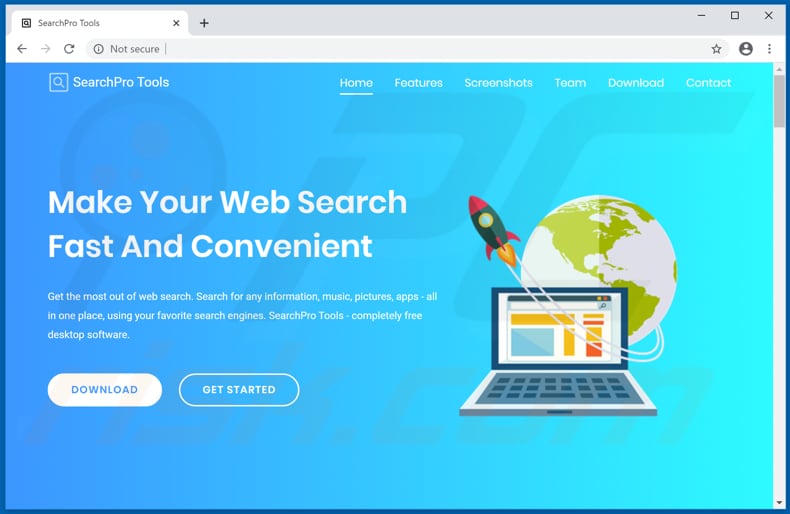
Captura de pantalla del instalador "SearchPro Tools":
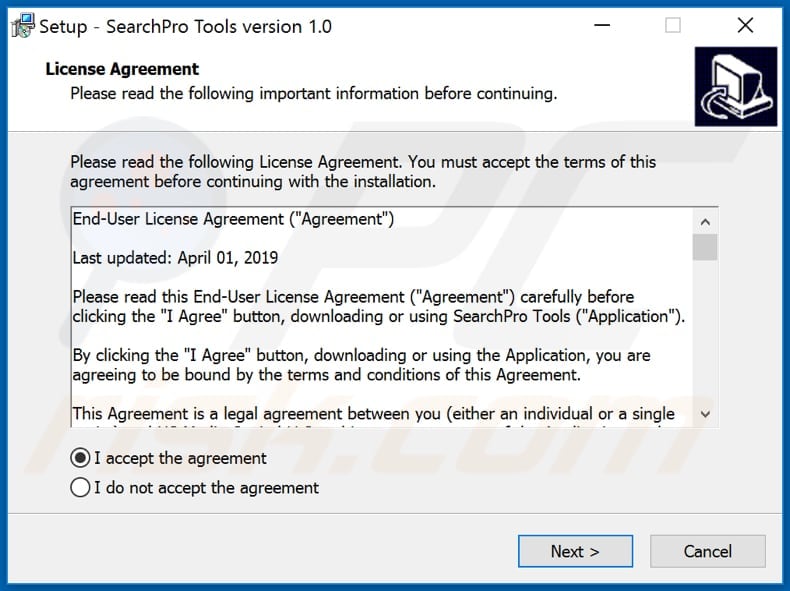
Captura de pantalla de la configuración no oficial de la herramienta de activación de Microsoft Office que incluye "SearchPro Tools":
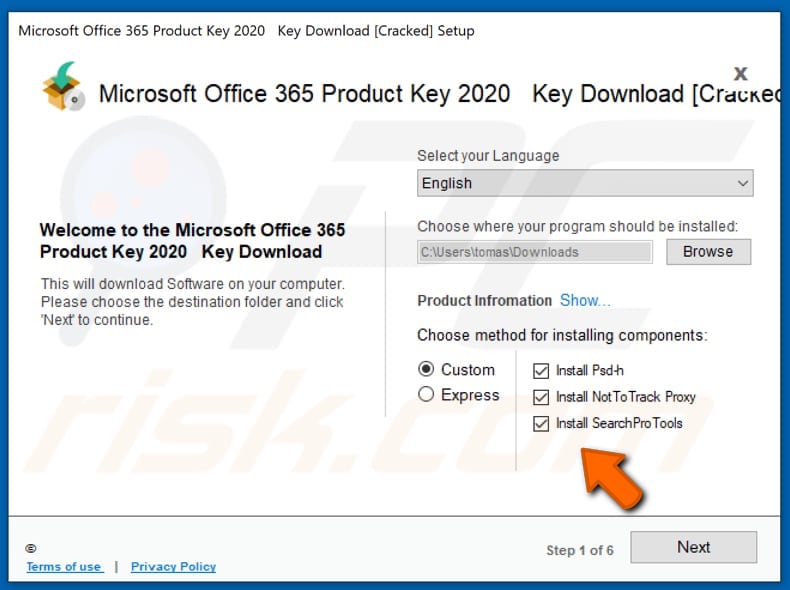
Versión actualizada del adware "SearchPro Tools":
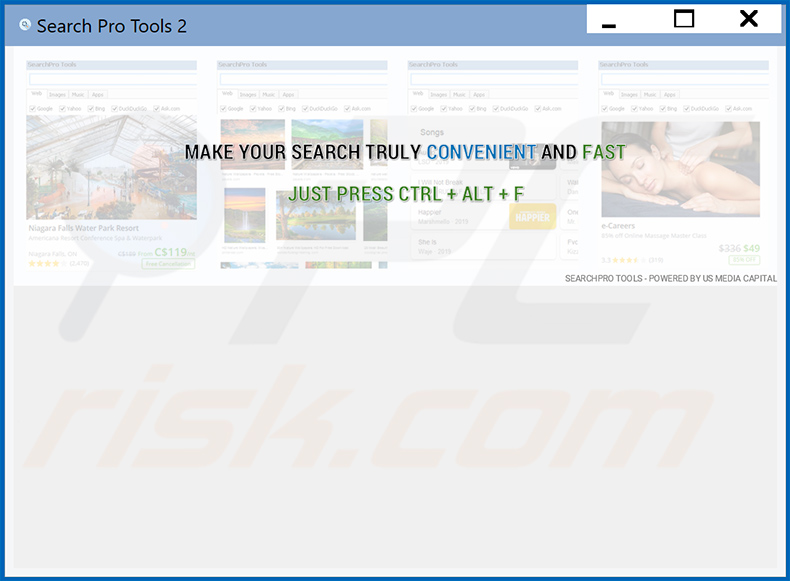
Eliminación automática instantánea de malware:
La eliminación manual de amenazas puede ser un proceso largo y complicado que requiere conocimientos informáticos avanzados. Combo Cleaner es una herramienta profesional para eliminar malware de forma automática, que está recomendado para eliminar malware. Descárguelo haciendo clic en el siguiente botón:
DESCARGAR Combo CleanerSi decide descargar este programa, quiere decir que usted está conforme con nuestra Política de privacidad y Condiciones de uso. Para usar el producto con todas las funciones, debe comprar una licencia para Combo Cleaner. 7 días de prueba gratuita limitada disponible. Combo Cleaner es propiedad y está operado por RCS LT, la empresa matriz de PCRisk.
Menú rápido:
- ¿Qué es "SearchPro Tools"?
- PASO 1. Desinstale las aplicaciones de adware utilizando el Panel de Control.
- PASO 2. Elimine adware de Internet Explorer.
- PASO 3. Elimine complementos no autorizados de Google Chrome.
- PASO 4. Elimine extensiones de tipo adware de Mozilla Firefox.
- PASO 5. Elimine extensiones maliciosas de Safari.
- PASO 6. Elimine los complementos no autorizados de Microsoft Edge.
Eliminación de Adware:
Usuarios de Windows 10:

Haga clic con el botón derecho en la esquina inferior izquierda de la pantalla, en el Menú de acceso rápido, seleccione Panel de control. En la nueva ventana, elija Desinstalar un programa.
Usuarios de Windows 7:

Haga clic en Inicio (El "logo de Windows" en la esquina inferior izquierda de su escritorio), elija Panel de control. Localice la opción Programas y características y haga clic en Desinstalar un programa.
Usuarios de macOS (OSX):

Haga clic Finder, en la nueva ventana, seleccione Aplicaciones. Arrastre la app desde la carpeta Aplicaciones hasta la papelera (ubicada en su Dock). Seguidamente, haga clic derecho sobre el icono de la papelera y seleccione Vaciar papelera.
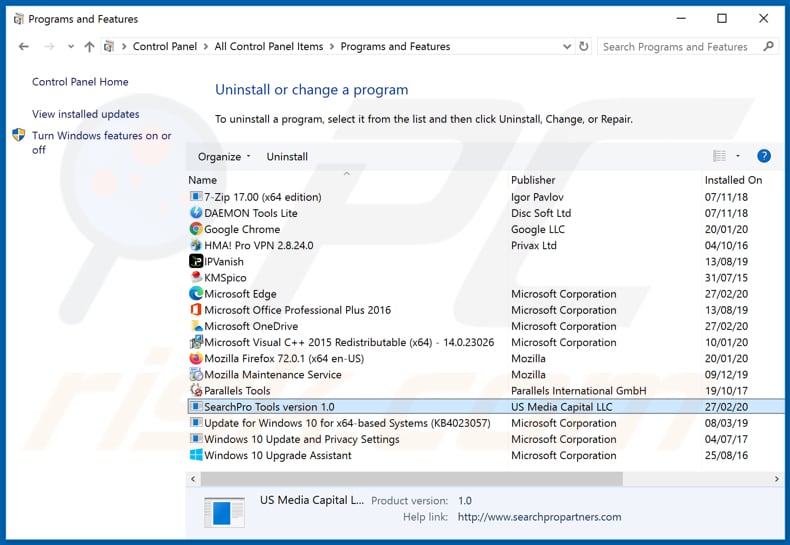
En la ventana de desinstalación de programas, busque cualquier aplicación potencialmente no deseada, seleccione estas entradas y haga clic en "Desinstalar" o "Eliminar".
Después de desinstalar la aplicación potencialmente no deseada que causa las redirecciones de "SearchPro Tools", escanee su computadora en busca de componentes restantes no deseados o posibles infecciones de malware. Para escanear su computadora, utilice software de eliminación de malware recomendado.
DESCARGAR eliminador de infecciones de malware
Combo Cleaner verifica si su equipo está infectado. Para usar el producto con todas las funciones, debe comprar una licencia para Combo Cleaner. 7 días de prueba gratuita limitada disponible. Combo Cleaner es propiedad y está operado por RCS LT, la empresa matriz de PCRisk.
Eliminar adware de los navegadores de Internet:
Video que muestra cómo eliminar los complementos no deseados de navegador:
 Eliminar complementos maliciosos de Internet Explorer:
Eliminar complementos maliciosos de Internet Explorer:
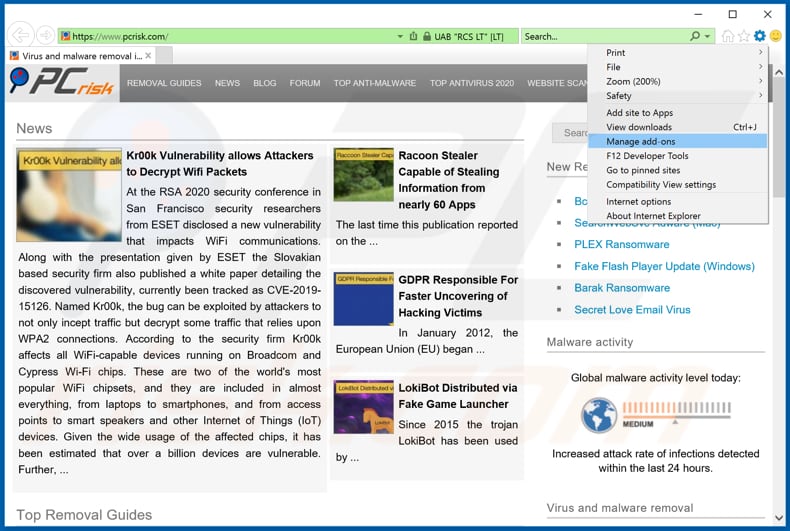
Haga clic en el ícono "engranaje" ![]() (en la esquina superior derecha de Internet Explorer), seleccione "Administrar complementos". Busque cualquier extensión de navegador sospechosa instalada recientemente, seleccione estas entradas y haga clic en "Eliminar".
(en la esquina superior derecha de Internet Explorer), seleccione "Administrar complementos". Busque cualquier extensión de navegador sospechosa instalada recientemente, seleccione estas entradas y haga clic en "Eliminar".
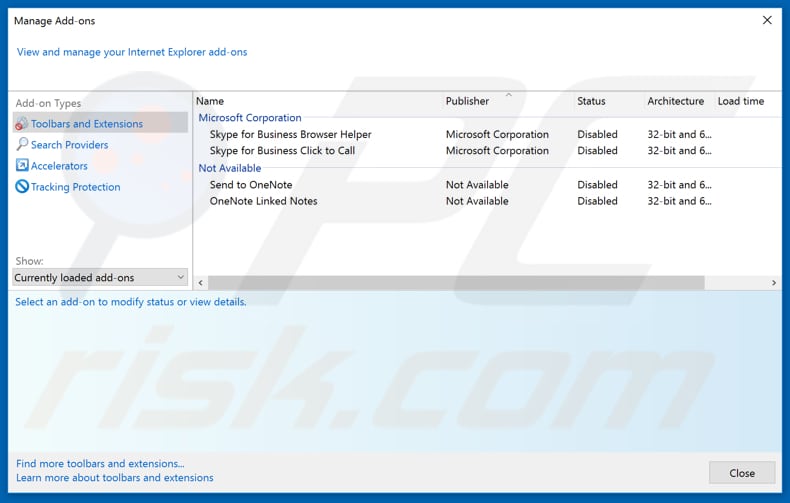
Método opcional:
Si sigue teniendo problemas con la eliminación de anuncios por "searchpro tools", restablezca la configuración de Internet Explorer por defecto.
Usuarios de Windows XP: Clic en Inicio, pulse en Ejecutar; en la nueva ventana, escriba inetcpl.cpl. A continuación, haga clic en la pestaña Opciones avanzadas y luego en Restablecer... .

Usuarios de Windows Vista y Windows 7: Haga clic en el logo de Windows, en el cuadro de búsqueda teclee inetcpl.cpl y pulse Enter. En la nueva ventana, haga clic en la pestaña de Opciones avanzadas, luego haga clic en Restablecer.

Usuarios de Windows 8: Abra Internet Explorer y haga clic en el icono de la ruedecita. Seleccione Opciones de Internet.

En la nueva ventana, selecciona la pestaña de Opciones avanzadas.

Haga clic en el botón Restablecer.

Confirme que desea restablecer la configuración predeterminada de Internet Explorer haciendo clic en el botón Restablecer.

 Eliminar extensiones maliciosas de Google Chrome:
Eliminar extensiones maliciosas de Google Chrome:
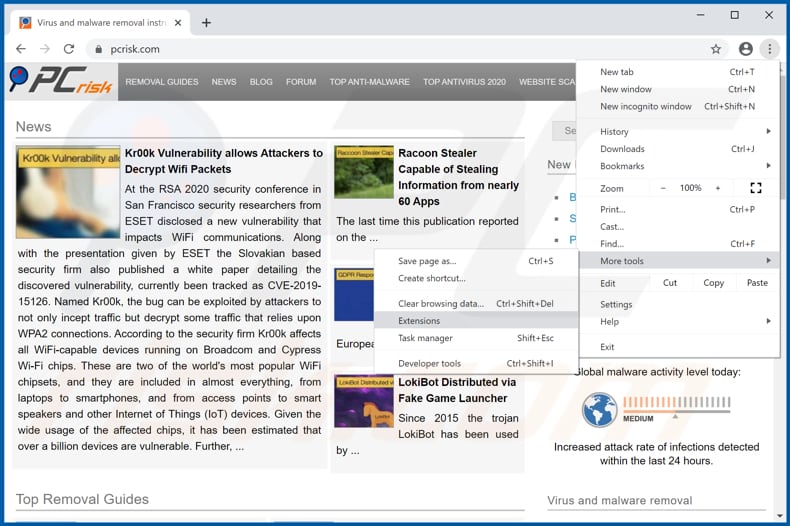
Haga clic en el ícono del menú de Chrome ![]() (en la esquina superior derecha de Google Chrome), seleccione "Más herramientas" y haga clic en "Extensiones". Localice todos los complementos de navegador sospechosos recientemente instalados, y elimínelos.
(en la esquina superior derecha de Google Chrome), seleccione "Más herramientas" y haga clic en "Extensiones". Localice todos los complementos de navegador sospechosos recientemente instalados, y elimínelos.
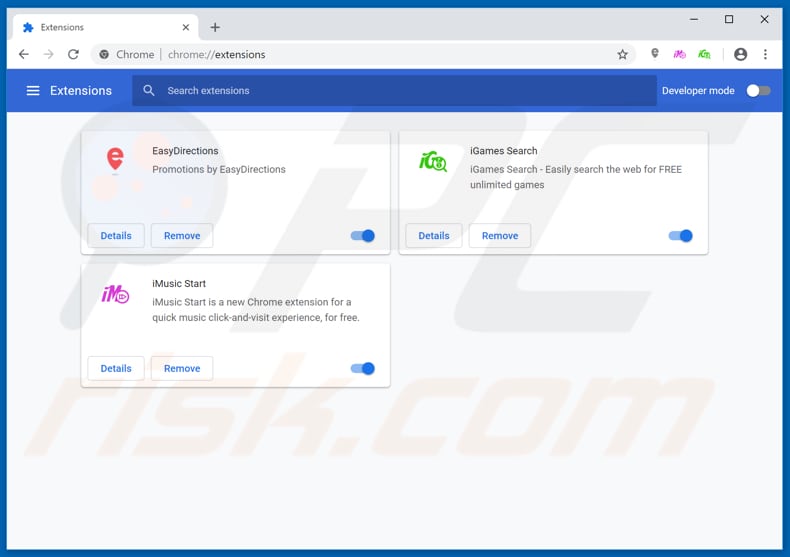
Método opcional:
Si sigue teniendo problemas para eliminar anuncios por "searchpro tools", restablezca la configuración predeterminada del navegador Google Chrome. Haga clic en el icono de menú en Chrome ![]() (parte superior derecha de Google Chrome) y seleccione Configuración. Diríjase a la parte inferior de la pantalla. Haga clic en el enlace Configuración avanzada.
(parte superior derecha de Google Chrome) y seleccione Configuración. Diríjase a la parte inferior de la pantalla. Haga clic en el enlace Configuración avanzada.

De nuevo, utilice la barra de desplazamiento para ir a la parte inferior de la pantalla y haga clic en el botón Restablecer (Restaura los valores predeterminados originales de la configuración).

En la nueva ventana, confirme que quiere restablecer la configuración predeterminada de Google Chrome haciendo clic en el botón Restablecer.

 Eliminar complementos maliciosos de Mozilla Firefox:
Eliminar complementos maliciosos de Mozilla Firefox:
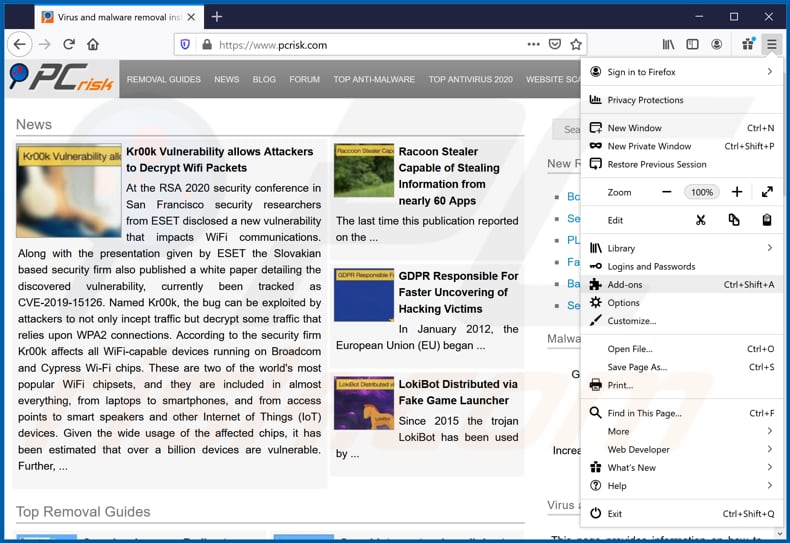
Haga clic en el ícono del menú de Firefox ![]() (en la esquina superior derecha de la ventana principal), seleccione "Complementos". Haga clic en "Extensiones" y elimine todos los complementos de navegador sospechosos recientemente instalados.
(en la esquina superior derecha de la ventana principal), seleccione "Complementos". Haga clic en "Extensiones" y elimine todos los complementos de navegador sospechosos recientemente instalados.
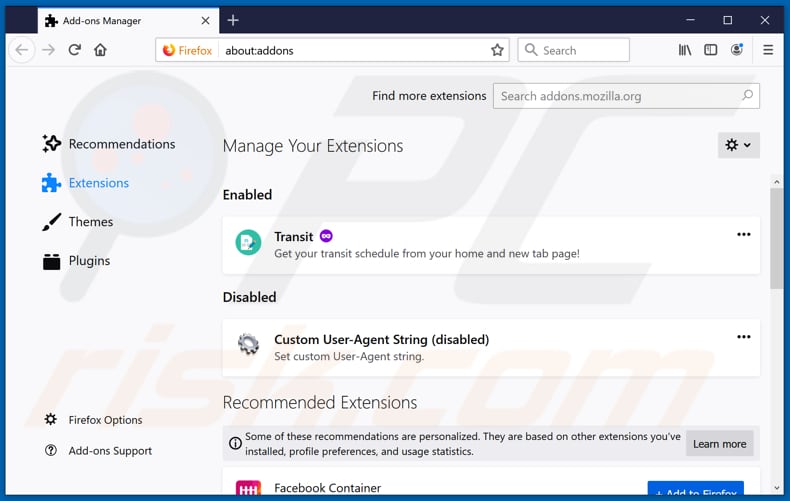
Método opcional:
Los usuarios con problemas para eliminar de anuncios por "searchpro tools" pueden restablecer la configuración de Mozilla Firefox.
Abra Mozilla Firefox; en la esquina superior derecha de la ventana principal, haga clic en el menú de Firefox ![]() ; en el menú desplegado, pulse sobre el icono Abrir menú de ayuda
; en el menú desplegado, pulse sobre el icono Abrir menú de ayuda ![]()

Seleccione Información para solucionar problemas.

En la nueva pantalla, haga clic en el botón Restablecer Firefox.

En la nueva ventana, confirme que desea restablecer la configuración predeterminada de Mozilla Firefox haciendo clic en el botón Restablecer.

 Eliminar extensiones maliciosas en Safari:
Eliminar extensiones maliciosas en Safari:

Cerciórese de que su navegador Safari está activo. Haga clic en el menú de Safari y seleccione Preferencias…

En la nueva ventana, haga clic en Extensiones, revise todas las extensiones instaladas recientemente que parezcan sospechosas, selecciónelas y haga clic en Desinstalar.
Método opcional:
Asegúrese de que su navegador Safari está activo y haga clic en el menú Safari. Seleccione Borrar historial y datos de sitios webs del menú desplegable.

En el cuadro de diálogo que se ha abierto, seleccione Todo el historial y pulse el botón Borrar historial.

 Eliminar extensiones maliciosas de Microsoft Edge:
Eliminar extensiones maliciosas de Microsoft Edge:

Haga clic en el ícono de menú de Edge ![]() (en la esquina superior derecha de Microsoft Edge), seleccione "Extensiones". Localice todos los complementos de navegador sospechosos recientemente instalados y haga clic en "Eliminar" debajo de sus nombres.
(en la esquina superior derecha de Microsoft Edge), seleccione "Extensiones". Localice todos los complementos de navegador sospechosos recientemente instalados y haga clic en "Eliminar" debajo de sus nombres.

Método opcional:
Si continúa teniendo problemas con la eliminación de anuncios por "searchpro tools", restablezca la configuración del navegador Microsoft Edge. Haga clic en el ícono de menú de Edge ![]() (en la esquina superior derecha de Microsoft Edge) y seleccione Configuración.
(en la esquina superior derecha de Microsoft Edge) y seleccione Configuración.

En el menú de configuración abierto, seleccione Restablecer Configuración.

Seleccione Restaurar configuración a sus valores predeterminados. En la ventana abierta, confirme que desea restablecer la configuración predeterminada de Microsoft Edge haciendo clic en el botón Restablecer.

- Si esto no ayudó, siga estas instrucciones alternativas que explican cómo restablecer el navegador Microsoft Edge.
Resumen:
 Con normalidad, el software publicitario o aplicaciones potencialmente no deseadas se introducen sin permiso en los navegadores web del usuario al descargar programas gratuitos. Algunos de los sitios web malintencionados que ofrecen descargas de programas gratuitos no dejan descargar el programa elegido si se decide rechazar la instalación de software promocionado. Tenga en cuenta que la fuente más segura para descargar programas gratuitos es el sitio web de los creadores. Al instalar el programa gratuito ya descargado, elija la opción de instalación personalizada o avanzada; este paso mostrará todas las aplicaciones no deseadas que se iban a instalar junto con el programa de su elección.
Con normalidad, el software publicitario o aplicaciones potencialmente no deseadas se introducen sin permiso en los navegadores web del usuario al descargar programas gratuitos. Algunos de los sitios web malintencionados que ofrecen descargas de programas gratuitos no dejan descargar el programa elegido si se decide rechazar la instalación de software promocionado. Tenga en cuenta que la fuente más segura para descargar programas gratuitos es el sitio web de los creadores. Al instalar el programa gratuito ya descargado, elija la opción de instalación personalizada o avanzada; este paso mostrará todas las aplicaciones no deseadas que se iban a instalar junto con el programa de su elección.
Ayuda para la desinfección:
Si se encuentra con problemas al intentar eliminar anuncios por "searchpro tools" de su equipo, por favor pida ayuda en nuestro foro de eliminación de programas maliciosos.
Publique un comentario:
Si dispone de más información sobre anuncios por "searchpro tools" o sobre la forma de eliminarlo, por favor comparta su conocimiento en la sección de comentarios de abajo.
Fuente: https://www.pcrisk.com/removal-guides/17181-searchpro-tools-adware
Compartir:

Tomas Meskauskas
Investigador experto en seguridad, analista profesional de malware
Me apasiona todo lo relacionado con seguridad informática y tecnología. Me avala una experiencia de más de 10 años trabajando para varias empresas de reparación de problemas técnicos y seguridad on-line. Como editor y autor de PCrisk, llevo trabajando desde 2010. Sígueme en Twitter y LinkedIn para no perderte nada sobre las últimas amenazas de seguridad en internet.
El portal de seguridad PCrisk es ofrecido por la empresa RCS LT.
Investigadores de seguridad han unido fuerzas para ayudar a educar a los usuarios de ordenadores sobre las últimas amenazas de seguridad en línea. Más información sobre la empresa RCS LT.
Nuestras guías de desinfección de software malicioso son gratuitas. No obstante, si desea colaborar, puede realizar una donación.
DonarEl portal de seguridad PCrisk es ofrecido por la empresa RCS LT.
Investigadores de seguridad han unido fuerzas para ayudar a educar a los usuarios de ordenadores sobre las últimas amenazas de seguridad en línea. Más información sobre la empresa RCS LT.
Nuestras guías de desinfección de software malicioso son gratuitas. No obstante, si desea colaborar, puede realizar una donación.
Donar
▼ Mostrar discusión